Skyroam Gmate(同時デュアルSIM装置)の使用報告、その2:アンドロイド編
かなり前にiPhoneで同時着信デュアルSIM使用のための、Skyroam Gmateの使用報告をしました。
Skyroam Gmate(同時デュアルSIM装置)の使用報告、その1:iPhone編 – 2011年11月6日
当時はまだ同社のアンドロイド・アプリが完成していなかったので、アンドロイド端末での使用テストは放置された状態でそのままになっていました。
アンドロイドアプリは、2012年2月8日にリリースされたようです。
そこで、昨日、読者からデュアルSIMについて聞かれたついでに、Skyroam Gmateをアンドロイド端末で使えるかどうかの検証をしました。
その前に、Skyroamは、現在、初期リリースのGmateに続いて、Gmate+という製品があるのですね。
何が違うのかというと、外形が違うのと、Gmate+は着信すると本体が振動(Vibe)するのが違うらしいです。
Skyroam Gmate Product ページ
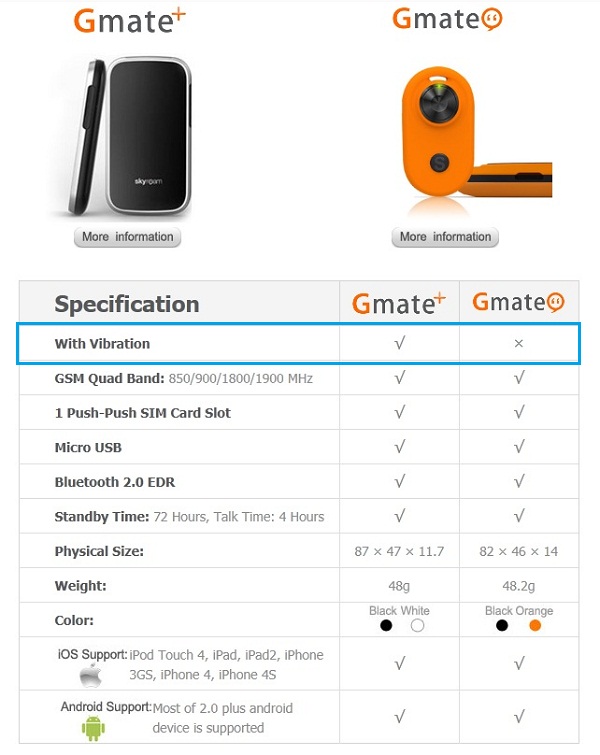
初めてSkyroam Gmate/Gmate+の名前を聞く人のために・・・
この装置は縦約8.5センチ、横約4.5センチ、厚さ約1.4センチの手のひら/ポケットに入る装置で、標準SIMを1枚挿入できる2G GSM クアドバンド(850/900/1800/1900MHz)対応の通信装置で、「画面/キーパッド/マイク/スピーカー」の付いていない2G GSM携帯電話と思ってもらえれば、簡単です。
この装置は母艦であるiPhone/iPod Touch/iPad/アンドロイド・スマートフォン/アンドロイド・タブレット端末とブルートゥースで相互通信し、母艦にインストールしたSkyroam Gmateアプリを「画面/キーパッド」として使い、母艦のマイクとスピーカーをGmate/Gmate+の「マイク/スピーカー」の代わりに使用し、電話を発信したり受けたり、テキストメッセージを発信・受信出来ます。
母艦がiPhoneやアンドロイド・スマートフォンの場合は、Skyroam Gmate/Gmate+は母艦の電話機能とは独立に機能するので、母艦に1枚/Skyroam Gmateに1枚の合計2枚のSIMを使用し、同時発信・同時着信デュアルSIM装置として使用できます。
母艦がiPod Touch/iPad/アンドロイド・タブレット端末の場合は2G GSM電話機能をタブレットに追加することが出来ます。
また、Skyroam Gmate/Gmate+は2G GSM(GPRS)データ通信機能もあり、母艦がブルートゥースでSkyroam Gmate/Gmate+を経由してインターネットに接続できます。2G GSM(GPRS)データ通信速度は250Kbps以下と遅いですが、Eメールの送受信や文字中心のウェブ閲覧程度であれば、さほど苦にならずに使えます。
なお、Skyroam GmateアプリをiPhone/iPod Touch/iPadで使用する場合には、iOSは脱獄している必要があります。 GmateのiOSアプリはCydiaからインストールします。
Gmateで通話とテキストメッセージだけの使用であれば、アンドロイド用のSkyroam Gmateアプリは、ルート化していない端末でも使用できます。 Gmateで2G GSM(GPRS)データネットワークを使用するためには、ルート化している必要があります。
注意:
Skyroam Gmateは2G GSM通信対応のため、日本と韓国では通信機能が使用できません。
■ Skyroam Gmateアンドロイド・アプリのインストール
Googleプレイストアでキーワード「Skyroam」または「Gmate」で検索し、「Skyroam Gmate」アプリを見つけます。
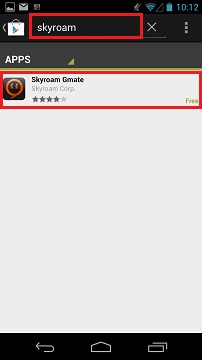
「Install」ボタンをタップします。
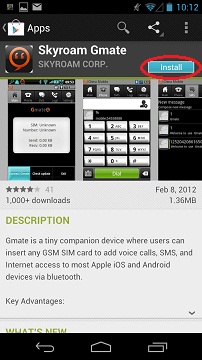
「Accept & Download」ボタンをタップします。
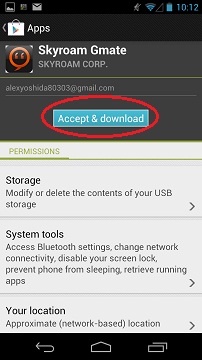
アプリがインストールされます。
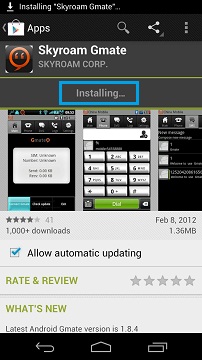
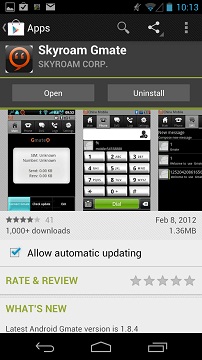
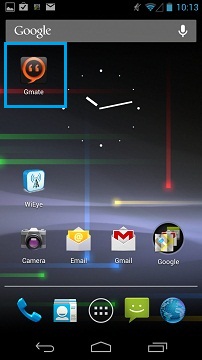
■ Skyroam Gmateアンドロイド・アプリの初期設定
Gmate通信装置に有効な標準SIMを挿入し、電源を入れます。


Gmateアプリを起動します。
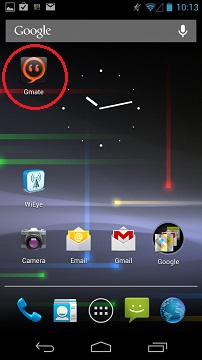
もしアンドロイド端末のブルートゥースが有効になっていない場合には、「ブルートゥースを有効にしてよいか?」のメッセージが表示されるので、「Yes(はい)」をタップします。
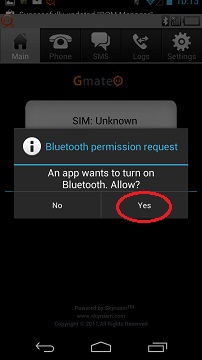
Gmateのメニュー・ボタンをタップします。以下の画面はアンドロイド4.1(Jelly Bean)の場合ですが、右下角がメニュー・ボタンです。
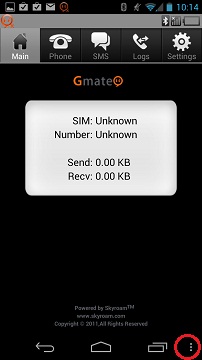
「Connect Gmate」をタップします。
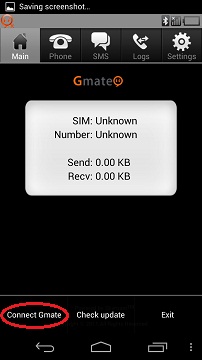
「ブルートゥースのディスカバリーモードに入りますよ」のメッセージに「Yes」をタップします。
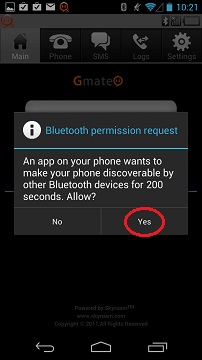
ブルートゥース装置としてGmateがリストされていなければ、「Scan for devices」バーをタップしてみます。
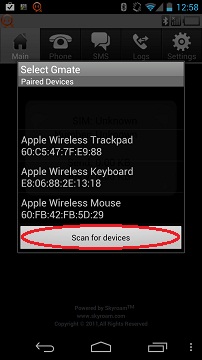
Gmateがリストされたら、Gmateをタップします。
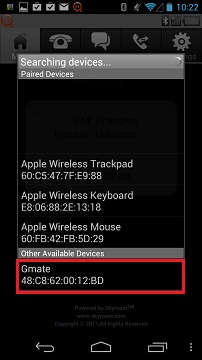
ブルートゥースでの接続が行われます。
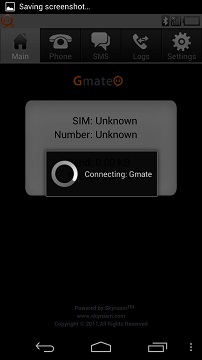
ブルートゥース・ペアリングのためのパスワード(PIN)を聞いてきますので、PIN欄をタップして、・・・
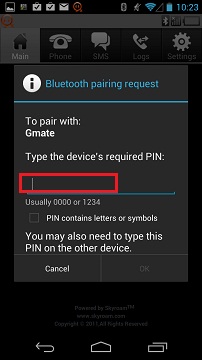
キーボードで「1234」を入力します。入力したら、「V」キーをタップして、キーボードを隠します。
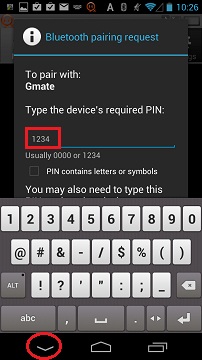
「OK」をタップします。
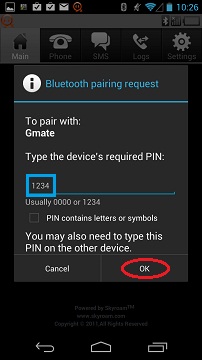
アンドロイド端末本体とGmateのブルートゥース・ペアリングが完了して、通知バーにはGmate通信装置側のキャリア名、信号強度、Gmateの電池残量などが表示され、、Gmate内のSIMの電話番号が画面に表示されます。
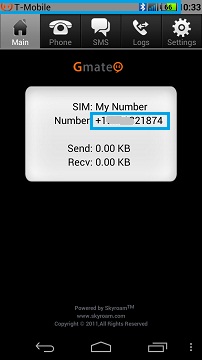
Skyroam Gmateアプリがインストールされ、Gmateとのブルートゥース・ペアリングが実行されると、その後はアンドロイド端末を起動するたびに自動的にSkyroam Gmateアプリが実行され、通知バーにGmate実行中のアイコンが表示されます。

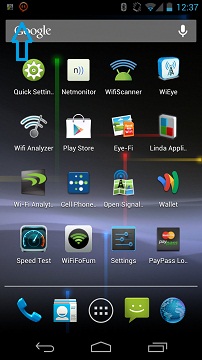
Skyroam Gmateアプリは実行されていても、Gmate装置そのものとブルートゥースで接続されていない場合(例:近距離に無い、電源がオフ)は、このアイコンの右下に「x」が表示されます。

アンドロイド端末再起動時にGmate装置と接続されていない場合は、Gmateアプリを起動し、Gmate装置の電源が入っているのを確かめ、「メニュー ⇒ Connect Gmate ⇒ Yes ⇒ Gmate」をタップして、アンドロイド携帯とGmate装置の再接続を確立します。
■ Skyroam Gmateアンドロイド・アプリの使用
音声通話の着信・発信
Gmate通信装置に着信が入った場合は、
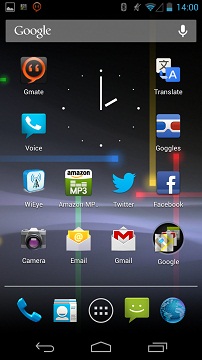
自動的にSkyroam Gmateアプリの着信画面が表示されます。
「電話を受ける」をタップ(右へスライド)すると、・・・
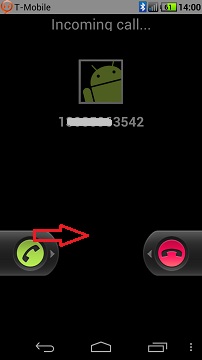
GmateのSIM経由で通話が可能です。
「通話を終了する」バーをタップすると、・・・
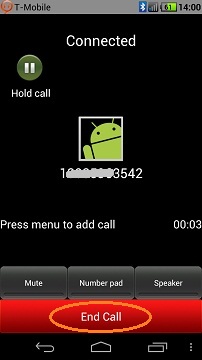
ホーム画面に戻ります。
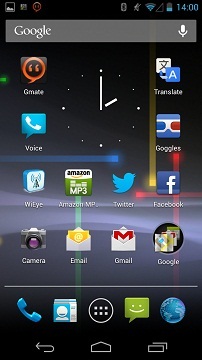
アンドロイド携帯本体のSIM(電話番号)で着信を受ける場合には、通常の電話アプリで受けます。
Gmate通信装置のSIM(電話番号)で通話の発信をする場合には、Gmateアプリを起動し、
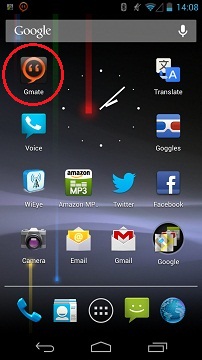
「Phone」アイコンをタップします。
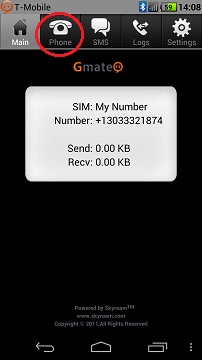
左下のキーパッドをタップして、キーパッドを画面に出し、
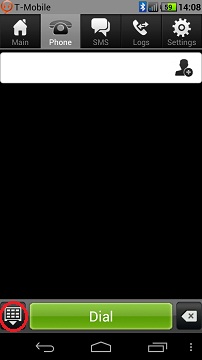
相手の電話番号を入力して、「Dial」をタップします。
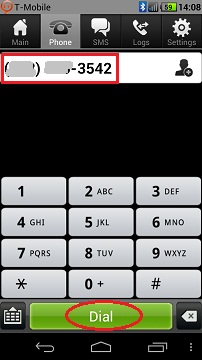
呼び出しが始まり、
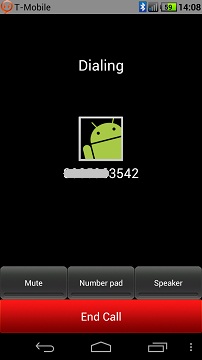
電話が繋がります。「End Call」バーを押すと、
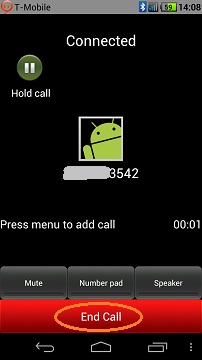
キーパッド画面に戻ります。
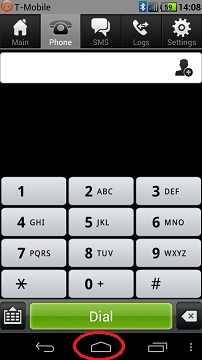
ホームボタンをタップすると、ホーム画面に戻ります。
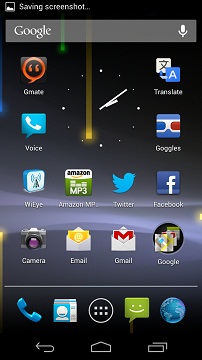
電話帳がリンクされていて(最初にImportが必要)、エントリーがあると、「Phone」アイコンをタップしたときに電話帳がリストされます。
電話したいエントリーをタップすると、
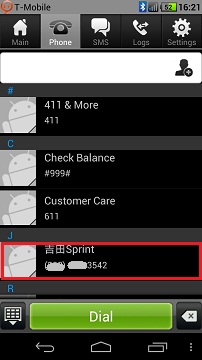
詳細が表示され、「Dial」をタップしてその電話番号に電話できます。
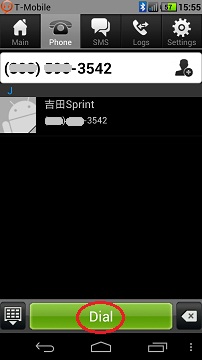
新しい電話番号を電話帳に保存したいときには、電話番号の横のアイコンをタップします。
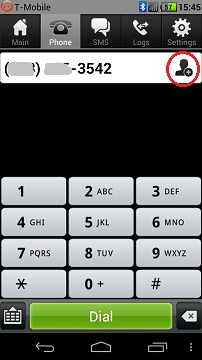
「Logs」アイコンをタップすると通話履歴が表示され、その中の電話番号をタップすると、
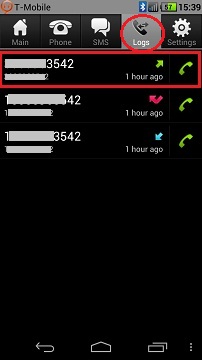
その電話番号に発信できます。

アンドロイド携帯本体のSIM(電話番号)で通話を発信する場合には、通常のアンドロイドOSデフォルトの電話アプリで発信します。
テキストメッセージの着信・発信
Skyroam Gmate側でテキストメッセージを受信したときには、Gmateアイコンの右下に封筒の付いたアイコンが通知バーに表示されます。
テキストメッセージの内容を読むためには、Gmateアプリを起動し、
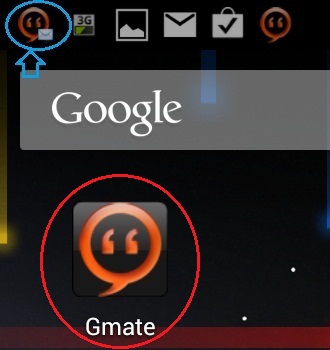
メニューで「SMS」をタップし、テキストメッセージをスレッド毎にリストし、読みたいスレッドをタップします。
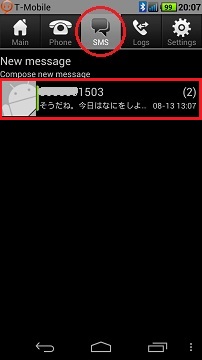

テキストメッセージをSkyroam Gmate側のSIM(電話番号)で送信したい場合は、Gmateアプリを起動し、
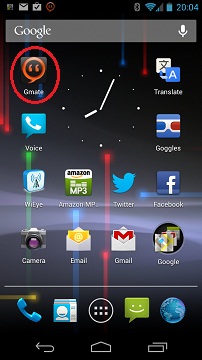
メニューで「SMS」をタップし、
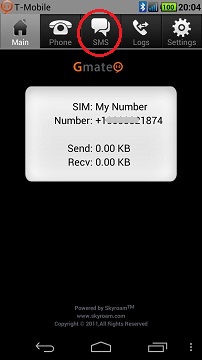
「New message:Compose new message」をタップし、
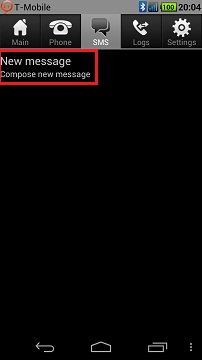
送信先の電話番号を入力し、
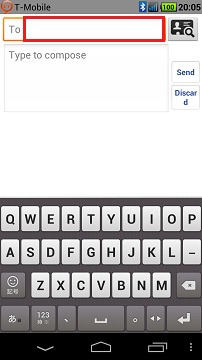
テキストを入力して、「Send」をタップします。
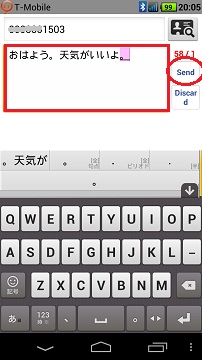
テキストが送信され、リストされます。
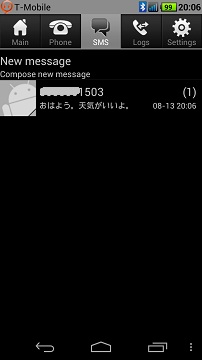
Skymate GmateのSMSテキストメッセージは、本来のアンドロイド携帯母艦のSMSテキストメッセージ通信とは独立、かつ、同時(並行)に機能します。
Skyroam Gmateを介してインターネット接続
Skyroam Gmateに挿入されているSIMを介して2G GSM(GPRS)でインターネットに接続する場合には、使用するアンドロイド携帯がルート化されている必要があります。
また、アンドロイド携帯本体のSIM側のデータ通信を無効にしておきましょう。
APNの設定
Gmateアプリの「Settings」をタップし、
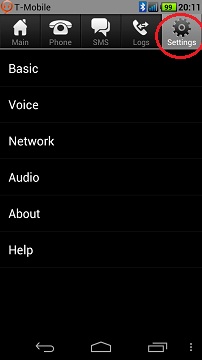
「Network」をタップして、
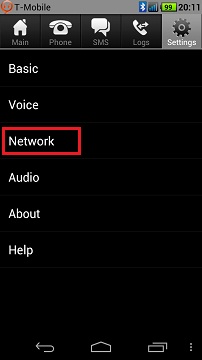
「APN」をタップして、
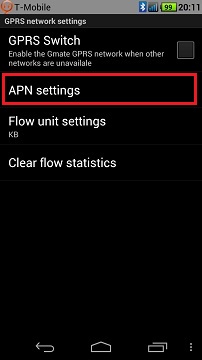
APN値を設定して保存します。
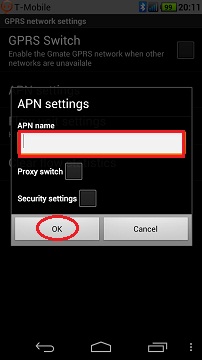
APNのユーザー名/パスワードを設定するには「Security settings」にチェックマークを入れると、入力欄が出てきます。
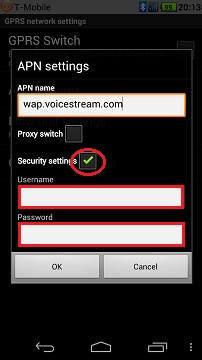
同じくAPNのProxyの設定は、「Proxy switch」にチェックマークを入れると、入力欄が出てきますが、IPアドレスとポート番号のみの入力です。
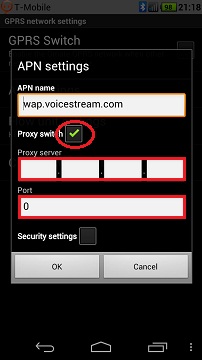
入力が終わったら、「OK」をタップしてAPN値の設定を保存します。
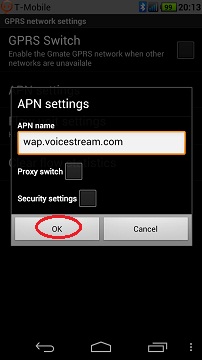
ここまでは事前に設定しておきます。
ネットへ接続
実際にSkyroam Gmate側の2G通信でインターネットに接続するには、Gmateアプリを起動した後、「Settings ⇒ Network」で、「GPRS Switch」にチェックマークを入れます。
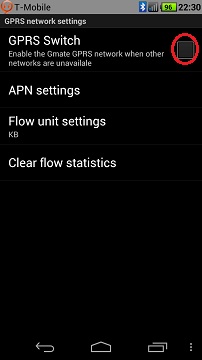
接続が開始され、必要であれば認証が行われ
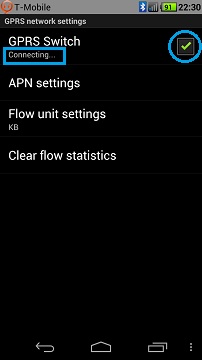
「Gmateアプリにsu(superuser)許可が与えられました。」というメッセージが表示され、
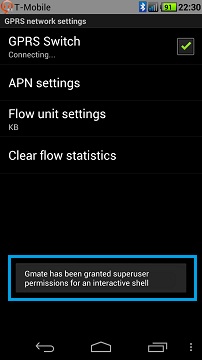
接続状態が「Connected」と表示されます。
同時に、通知領域のGmateアイコンの右下にネット接続(データのアップロード/ダウンロード)状況を知らせる上下の矢印が出ます。
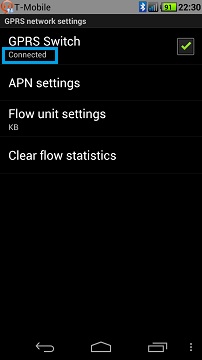
これでGmate装置を介した2Gデータ通信が出来るようになり、Eメールの送受信やブラウザーでの閲覧が出来るようになります。
ネット接続を切断
Gmateアプリを起動した後、「Settings ⇒ Network」で、「GPRS Switch」のチェックマークを外します。
その他の設定画面
▲ Gmateアプリの自動起動 有効・無効
デフォルトではアンドロイド携帯の電源オフ/オンや再起動時に、Gmateアプリは自動的に起動して、バックグラウンドで待っています。
これを無効化したいときには、Gmateアプリ内で「Settings ⇒ Basic ⇒ Boot」で、「Not Boot」を選択します。
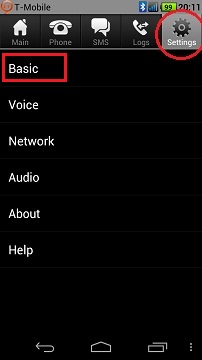
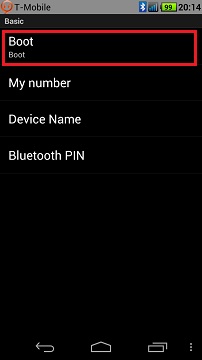
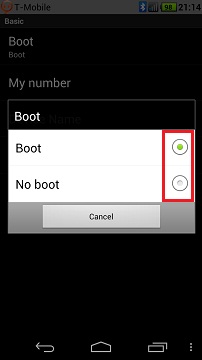
▲ Gmate装置の装置(Device)名、電話番号表示の変更
「Settings ⇒ Basic ⇒ My Number」で、電話番号表示の変更、
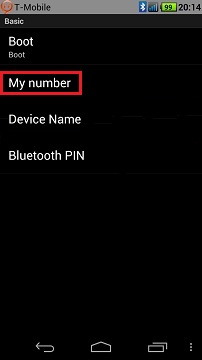
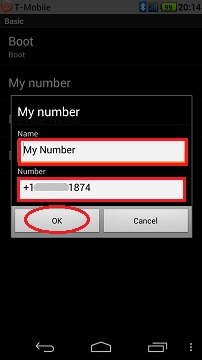
「Settings ⇒ Basic ⇒ Device」で、GMate装置の表示名の変更、が可能です。
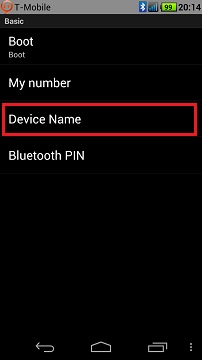
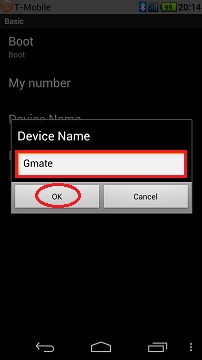
▲ 2G GPRS通信バイト数表示単位と、総数リセット
「Settings ⇒ Network ⇒ Flow unit settings」で、2G GPRS通信カウンターの表示単位が変更でき、
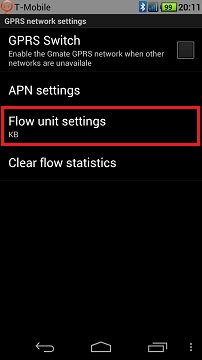
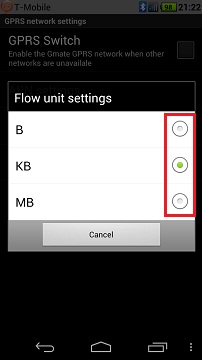
「Settings ⇒ Network ⇒ Clear flow statistics」で、2G GPRS通信カウンターのリセットが出来ます。
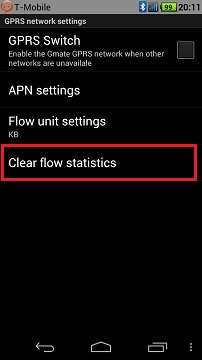
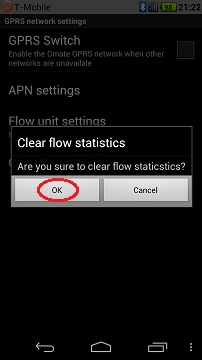
▲ Gmate経由の音声が聞きにくいとき
「Settings ⇒ Audio ⇒ Volume」で、GMmate装置とアンドロイド端末間の音声通話のボリュームが調整できます。
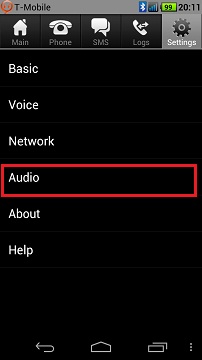
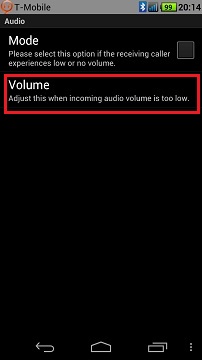
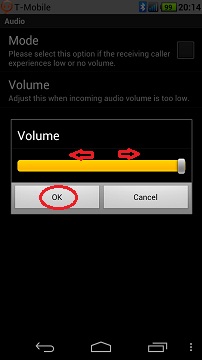
▲ アンドロイド端末の連絡帳(電話帳)データを、Gmateでも共有する初期化
アンドロイド端末の連絡帳(電話帳)データをGmateでも共有する場合は、最初にデータのインポートが必要です。
ただし、一旦インポートすると、その後、Gmateで追加したエントリーは、本来のアンドロイドアプリの連絡帳(電話帳)にも自動的に入るようです。(そこを確認するまではまだそれほど長く使っていないので、間違っていたら、ごめんなさい。)
画面の「More」ボタンをタップし、「Import contacts」をタップします。
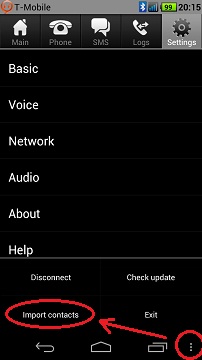
アンドロイドの連絡帳(電話帳)アプリのデータが、Gmateでもアクセスできるように「インポート」されます。
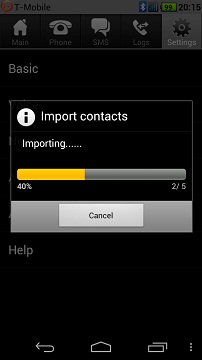
■ 実際の使用の場合の組み合わせ例
SIMフリーアンドロイド携帯の場合
現地SIMをアンドロイド携帯に挿入し、現地SIMで現地の通話・テキスト、および3G/4Gネットを使います。
自国のSIM(例:ドコモ、ソフトバンク。auが現地の2G GSMキャリアとローミング契約がある場合はauのSIMも可。)はGmate装置に移して挿入し、2G GSMでの着信に利用しましょう。
SIMロックされたアンドロイド携帯の場合
自国のSIMをアンドロイド携帯に挿入したままとし、主に着信を中心に利用します。
データ通信の高額請求を避けるために、アンドロイド携帯本体のデータ通信は無効化(またはローミングをオフ)にします。
現地のSIMをGmate装置に挿入し、2G GSMで音声通信・テキストメッセージを使用し、GmateのGPRSを有効化して、GmateにAPNを設定し、現地キャリアの2G GSM/GPRSデータ通信を利用します。
■ Skyroam Gmateアンドロイド・アプリをXoom 4.1.1でインストールしようとしたが・・・
Skyroam Gmateはアンドロイド2以上の端末で互換性があることになっています。
Samsung Galaxy Tab (アンドロイド2.2)では使えるようです。
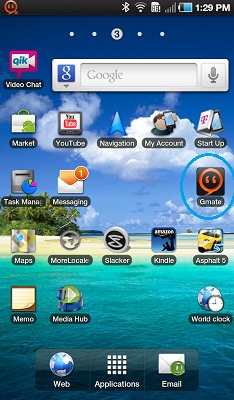
Motorola Xoom WiFiオンリーモデルのJelly Bean (4.1.1)では、「あんたの端末は互換性が無いよう~」と、アプリをインストールさせてくれませんでした。
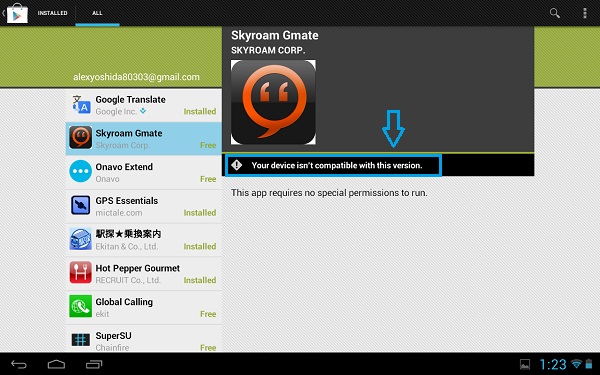
■ 最後に・・・
こう言うやつの3G版が早く出てほしいですね。
2G通信チップに比べて、3G通信チップって、そんなに高価なんでしょうかね。